De nos jours, Samsung est sans doute le smartphone le plus largement utilisé. Des fonctionnalités de pointe pour un prix abordables font de Samsung le favori. Par conséquent, de plus en plus d’utilisateurs auront besoin de transférer des données vers des appareils Samsung. Sur cet article, nous allons partager comment transférer des données depuis Motorola vers Samsung. Notez-les.
- Partie 1: Transférer des données depuis un Motorola vers un Samsung manuellement ou en utilisant des applications
- Partie 2: Transférer des données depuis un Motorola vers un Samsung en un seul clic
Si vous avez récemment changé de portable pour un Samsung et vous désirez transférer des données depuis Motorola vers Samsung vous avez 3 options:
1. Copier/coller toutes les données manuellement depuis un appareil vers l’autre en utilisant un ordinateur.
2. Utiliser l’application Samsung Smart Switch.
3. Utiliser Transfert de Téléphone MobileTrans.
Partie 1: Transférer des données depuis un Motorola vers un Samsung manuellement ou en utilisant des applications
Il est assez évident qu’utiliser l’approche manuelle est un processus très ennuyant et lent. Cela demande que l’utilisateur soit très patient et qu’il aie tout le temps du monde sur ses mains. Cette méthode va vous exhausser rapidement et deviendra ennuyante en très peu de temps.
L’autre méthode, c’est à dire l’utilisation de Samsung Smart Switch, pour transférer des données est relativement plus simple. Tout ce dont vous devez faire c'est installer l'application Samsung Switch depuis ici. Il doit être installé sur les appareils de source et de destination.
1. Une fois installé, il faudra que vous sélectionnez “Exporter vers un appareil Galaxy” depuis la source, tout en maintenant l’application ouverte sur votre appareil Samsung de destination.
2. Après, il vous faudra sélectionner les données que vous désirez transférer vers votre appareil Samsung. Après avoir sélectionné les données désirés, vous devrez cliquer sur “Transférer”, et les appareils vont commencer à se communiquer.
3. Le temps de transfert dépendra de la taille des données transférées.
Ces deux approches ont chaqu’une plusieurs sortes d’erreur comme :
1. Le processus manuel est vraiment très ennuyant et lent. Comme il y a beaucoup de travail manuel requis, le risque humain est toujours possible.
2. Le processus manuel ne permet pas transférer l’historique d’appels et les messages depuis un Motorola vers un téléphone Samsung.
3. La deuxième méthode aussi nécessite un effort mais minimal, mais il présente des problèmes de compatibilité. L’application Samsung Smart Switch n’est compatible qu’avec les Motorola DROID RAZR, RAZR Mini, RAZR Maxx et ATRIX III.
Pour répondre aux problèmes mentionnées ci-dessus et bien d’autres, Wondershare MobileTrans a été développé. Transfert de Téléphone MobileTrans est un outil facile à utiliser qui peut être téléchargé sur Wondershare. il a été conçu pour vous assister pour transférer des données depuis votre ancien portable vers votre nouveau téléphone. en plus, Wondershare MobilTrans vous laisse créer des sauvegardes de vos données sur votre ordinateur qui peuvent être utilisées en cas de perte de données de votre dispositif. Wondershare MobileTrans est disponible pour les utilisateurs de Windows et pour Mac, et sa version premium achetée pour seulement 19.95$. Une version d’essaie est aussi disponible gratuitement pendant trente jours.
Partie 2: Transférer des données depuis un Motorola vers un Samsung en un seul clic
Wondershare MobileTrans peut être utilisé pour transférer des données depuis un téléphone vers un autre téléphone comme des messages, des contacts, l’historique d’appels, le calendrier, des photos, de la musique, des vidéos et des applications. Vous pouvez aussi sauvegarder votre iPhone et enregistrer les données sur votre PC, par exemple, et restaurer plus tard quand vous voulez. En fait, toutes vos données nécessaires peuvent être transférées rapidement depuis un téléphone vers un autre, incluant le transfert depuis Motorola vers Samsung.
MobileTrans - Transfert de téléphone
Transférer des données d'un téléphone portable à un autre en un clic
- • Transférer jusqu'à 17 types de données, y compris des contacts, des photos, des messages, des applications, de la musique, des notes, des vidéos et plus.
-
• Prise en charge de plus de 8 000 appareils mobiles exécutant Android, iOS et Windows. Prend en charge les appareils iOS qui fonctionnent avec le dernier iOS 14

- • Transférer tout en toute sécurité sans réinitialiser l'appareil ni supprimer les données d'origine.
- • Conçu pour les gens avertis en technologie, super facile et rapide.
Étapes pour transférer des données depuis un Motorola vers un Samsung avec Wondershare MobileTrans
Pour transférer des données depuis votre Motorola vers votre téléphone Samsung, vous aurez besoin de :
- 2 câbles USB
- Un ordinateur fixe ou portable
Pour commencer à transférer des données depuis votre Motorola vers votre téléphone Samsung vous aurez besoin de :
1. Téléchargez Wondershare MobileTrans. Installez-le sur votre ordinateur.
2. En utilisant les câbles USB, connectez les deux téléphones sur l'ordinateur où vous avez installé Wondershare MobileTrans. Quand vous exécutez Wondershare MobileTrans, vous verrez l’écran similaire à celui de ci-dessous :

3. Il y aura plusieurs modes listées sur cet écran. Ceux-ci incluent “Transfert de téléphone à téléphone”, “Restaurer depuis une sauvegarde”, “Sauvegarder et Effacer votre ancien téléphone”. Sélectionnez le mode “Transfert de téléphone vers téléphone”. Wondershare MobileTrans affichera les deux dispositifs après les avoir détecté.
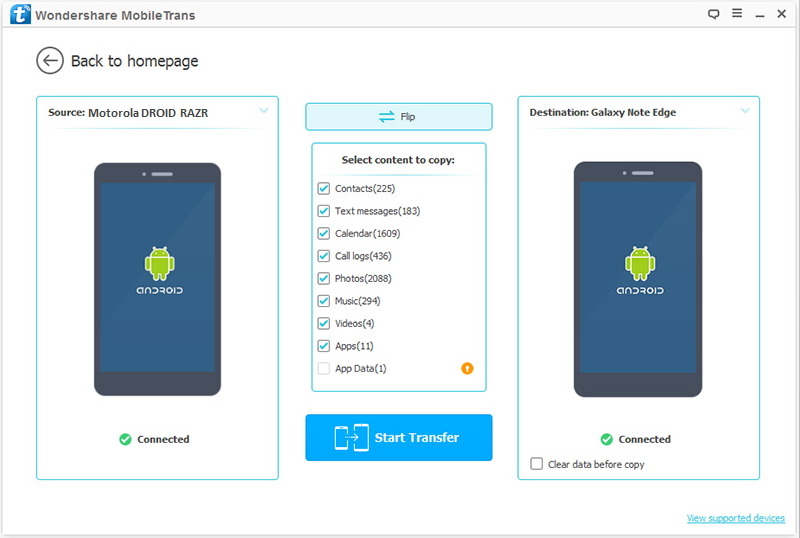
4. Notez que le menú au centre montre les éléments qui seront transférées vers le dispositif de destination. Cochez ou décochez les cases selon vos besoins. Cliquez sur “Démarrer le transfer” quand vous serez prêts. Wondershare MobileTrans va commencer le processus de transfer. Un menu apparaîtra montrant le progrès du transfert.
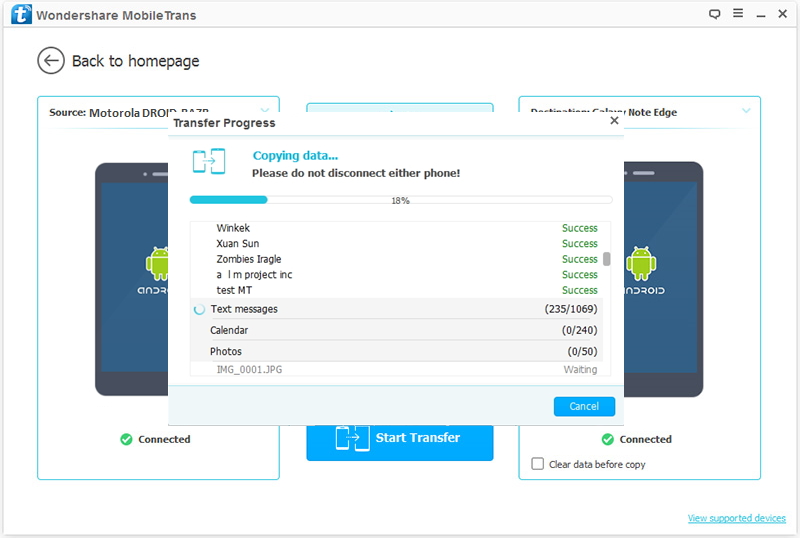
5. Vous pouvez annuler le processus de transfert quand vous voulez en appuyant sur le bouton “Annuler”, assurez-vous que les deux appareils ne soient pas débranchés alors que le processus de transfert est en cours.




